通过 Wi |
您所在的位置:网站首页 › ipadair连接itunes › 通过 Wi |
通过 Wi
|
如果已接入 Wi-Fi 网络,并且 iPhone、iPad 或 iPod touch 上安装了 iOS 5 或更高版本,它们无需连接到电脑(如果电脑与设备已接入同一网络)便可进行同步(将电脑上的项目添加到设备)。 通过 Wi-Fi 自动同步时,设备使用的同步设置与选取用于通过电缆同步的设置相同。 打开 Wi-Fi 同步将设备连接到电脑。 你可以使用 USB 或 USB-C 连接线或者 Wi-Fi 网络来连接设备。若要通过连接线连接设备,请参阅将 PC 上的 iTunes 内容与设备同步。 在 PC 上的 iTunes App 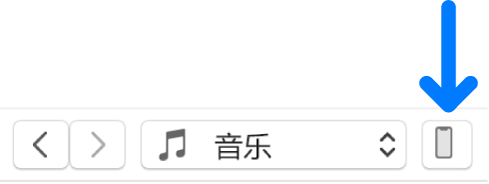 单击“摘要”。 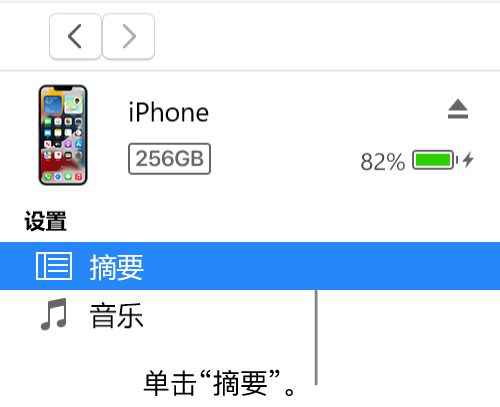 选择“通过 Wi-Fi 与此[设备]同步”复选框。 单击“应用”。 断开设备与电脑的连接时,设备的图标仍将出现在 iTunes 中,直到你单击“弹出”按钮 如果单击“弹出”,设备的图标将移除,但 Wi-Fi 同步保持打开。在你下次打开 iTunes 时,设备的图标将再次出现(如果电脑与设备已连接到同一网络)。 通过 Wi-Fi 同步设备以下是设备位于电脑(必须已经开启)所在的同一个 Wi-Fi 网络时以无线方式进行同步的方法: 将设备连接到充电器并将它插入电源插座中。同步会自动开始。 在 PC 上的 iTunes App 通过拖移将项目手动添加到设备。 【注】若要恢复设备的 iOS 或 iPadOS 软件并将其复原为出厂设置,你必须将设备连接到电脑。 你能以无线方式将设备与多台电脑进行同步,但每种内容只能与一台电脑进行同步。 通过 Wi-Fi 进行同步在速度上要慢于通过电缆进行同步。如果在设备通过 Wi-Fi 进行同步时将其连接到电脑,则会继续通过电缆进行同步。如果在同步时从电脑上拔下设备的电缆,则即使 Wi-Fi 同步已打开,同步也会停止。 另请参阅Apple 支持文章:使用 iTunes 将 iPhone、iPad 或 iPod 与电脑同步 |
【本文地址】
今日新闻 |
推荐新闻 |